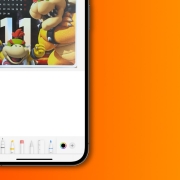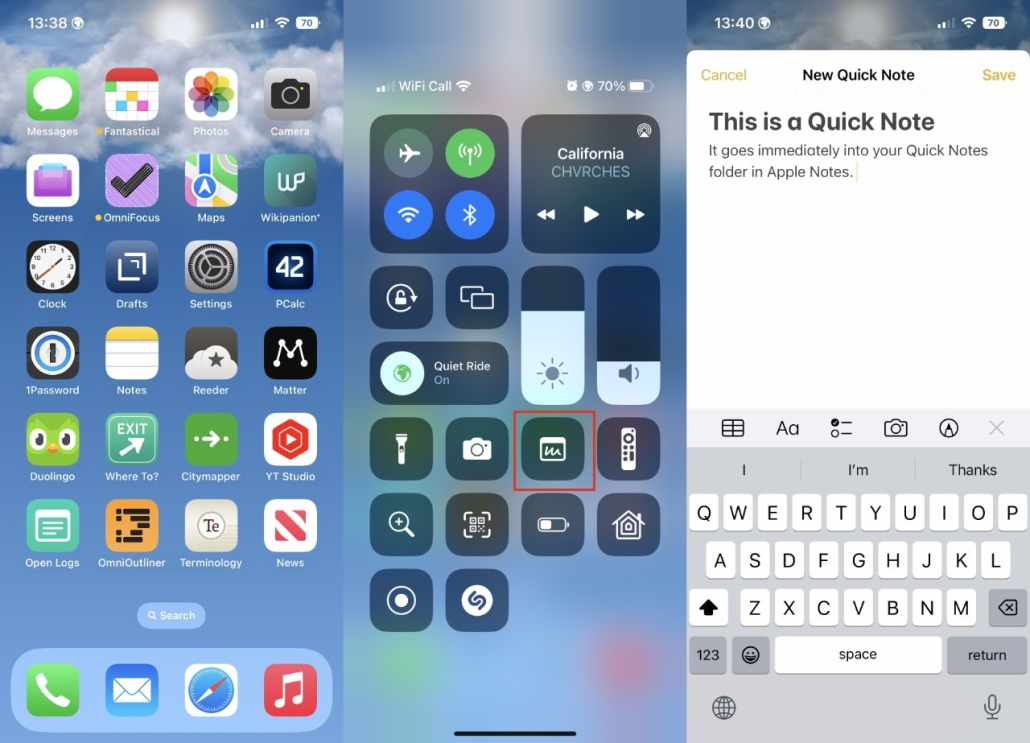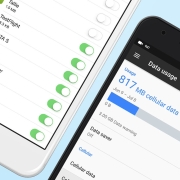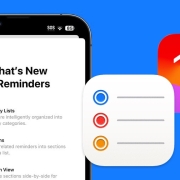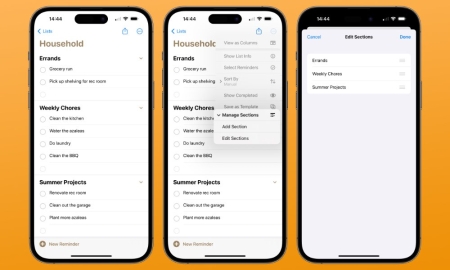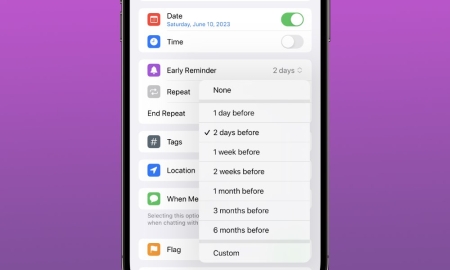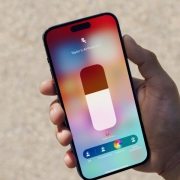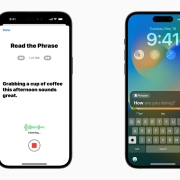Új “U2” chip kerülhet az iPhone 15-be az Apple Vision Pro miatt
Ha épp egy friss iPhone, például egy iPhone 14 Pro tulajdonosa vagy, akkor lehet, hogy Neked még nem lesz aktuális a csere. Ezért mindenek előtt szerezz be egy iPhone 14 Pro tok kiegészítőt, amely ütésállósága révén minden lehetséges külső bajtól megóvja majd féltett készüléked:
Az Apple mostanra felkészült az idei iPhone 15-ös termékcsalád tömegtermelésére, és már elég jó elképzelésünk van arról, hogy mire is számíthatunk. Most azonban, hogy az Apple hivatalosan is bemutatta az izgalmas Apple Vision Pro vegyes valóságot használó fejhallgatót, úgy tűnik, hogy az Apple még egy iPhone 15-ös fejlesztéssel tervez előrukkolni. Ismerd meg, miről van szó, ha pedig jelenleg még nem aktuális számodra az iPhone-csere, akkor szerezz be egy iPhone 14 Pro tok kiegészítőt is jelenlegi készüléked megóvásához.
Az Apple 4 évvel ezelőtt lépett be először az ultra szélessávú kommunikációba, amikor az iPhone 11 termékcsaládba egy új U1 chipet épített. Bár ez a chip akkoriban nem sokat tudott – kezdetben az AirDrop átvitel javítására korlátozódott -, az Apple számos új termék és funkció alapjait fektette le: a legjelentősebbek a 2021-ben megjelent AirTags voltak a Precision Findinggel, amely pontosan oda tudta irányítani az iPhone-t, ahol az elveszett tárgyak rejtőznek.
Az Apple Watch Series 6 is megkapta az U1 chipet a következő évben, mely sokakat találgatásra késztetett, hogy vajon milyen lehetséges haszna lehet ennek az Apple viselhető eszközében. Hisz még az Apple közelgő watchOS 10-es kiadásában sem érhető el a Precision Finding az Apple Watch-on…
Nagyobb teljesítményű Ultra Wideband a Vision Pro számára
Most viszont Ming-Chi Kuo elemző/Apple jós azt feltételezi, hogy az Apple “agresszívan” növeli a következő generációs iPhone modellek hardveres specifikációit, hogy “versenyképesebb ökoszisztémát építsen a Vision Pro számára”, valószínűleg az U1 ultra széles sávú chipmel kezdve.
S bár Kuo nem idéz konkrét forrásokat elméletei alátámasztására, az elemző általában elég jól képben van, hogy mi történik azok között, akik az Apple termékeihez alkatrészeket és komponenseket gyártanak. Így, bár ezek egy része lehet, hogy csak Kuo találgatásai, mégiscsak van alapjuk, amelyek az Apple beszállítói körében zajló eseményekből származnak.
Ugyan a Vision Pro teljesen önálló termékként készül, és nem kötődik iPhone-hoz, mint az Apple Watch, minden okunk megvan azt hinni, hogy az Apple zökkenőmentes élményt akar biztosítani, amikor az emberek az iPhone-ról a Vision Pro headsetre és vissza váltanak. Ehhez gyorsabb és hatékonyabb kommunikációra van szükség a két eszköz között, és az ultra szélessávú kommunikáció képezné ennek alapját. Kuo azt jósolja, hogy az idei iPhone 15-ben lévő UWB chip “a 16 nm-es gyártásról a fejlettebb 7 nm-esre” fog váltani, ami viszont jobb teljesítményt biztosíthat a Vision Pro-val való kommunikációhoz.
Hogy az Apple hogyan fogja hívni ezt az új chipet, az még a jövő zenéje, de nem ez az első alkalom, hogy az új chip lehetséges neveként az U2-t halljuk.
Wi-Fi 7 az iPhone 16-on
Kuo azt is megjegyzi, hogy a 2024-es iPhone 16 valószínűleg Wi-Fi 7-re frissül, ami zökkenőmentesebb integrációt biztosíthat a Vision Pro-val – feltéve, hogy az is támogatja az új Wi-Fi szabványt. Az Apple nem tette közzé a szemüveg összes specifikációját, így meg kell várnunk, hogy ez így lesz-e.
A Wi-Fi 7 mindenesetre jelentős előrelépést jelenthet az iPhone-felhasználók számára a Vision Pro-n túl, ami, valljuk be, a legtöbb iPhone-felhasználót nem fogja különösebben érdekelni. A Wi-Fi 7 több mint kétszer olyan gyorsaságot ígér, mint a Wi-Fi 6, anélkül, hogy további antenna hardverre lenne szükség, de ami még fontosabb, hogy energiatakarékosabb is. Ez nem sokat számít majd, amíg nem lesz otthon Wi-Fi 7-es router, de akárcsak az iPhone 11 2019-ben, az iPhone 16 is készen áll majd rá, amikor ez megtörténik.
Te gondolkoztál már, hogy iPhone 15-re vagy 16-ra váltasz majd? Mely újítások lesznek elegendőek ahhoz, hogy ezt meglépd?